- パート1:Spotifyの対応デバイスとSpotify MP3変換の必要性
- パート2:オススメ:TuneMobie Spotify Music Converter - 高速高品質のSpotify MP3変換ソフト
- パート3:他のSpotify MP3変換方法より、TuneMobie Spotify Music Converterを選択する理由
- パート4:TuneMobie Spotify Music Converterを使って、Spotifyの曲をMP3に変換する方法
- パート5:無料のSpotify MP3変換ツール10選
- 準備:Spotifyの曲、アルバム或いはプレイリスのリンクをコピーする方法
- 1. Soundloaders Spotify Downloader(無料Spotify MP3変換オンラインWebサイト)
- 2. Spotify-Downloader(無料Spotify MP3変換オンラインWebサイト)
- 3. SpotifyDown(無料Spotify MP3変換オンラインWebサイト)
- 4. SpotifyMate(無料Spotify MP3変換オンラインWebサイト)
- 5. Apowersoftオンライン音声録音フリーソフト
- 6. Spotify & Deezer Music Downloader(無料Google Chrome拡張機能、今利用不可)
- 7. Spotiload(Spotify VK Downloader、無料Google Chrome拡張機能、今利用不可)
- 8. AlltoMP3(無料Spotify MP3変換ソフト、今利用不可)
- 9. Spotiflyer(無料Spotify MP3ソフト・Androidアプリ)
- 10. SpotifyDL(無料iOSショートカット、今利用不可)
- パート6:Spotify MP3変換ツールの比較表
- パート7:Spotify MP3変換ツールに関するよくある質問
Spotifyの対応デバイスとSpotify MP3変換の必要性
Spotifyは創業以来絶大な人気を博しており、現在では最大のストリーミング音楽サービスであり、世界中で何億人もの人々が利用しています。デスクトップやノートパソコンだけでなく、iOSやAndroidのスマートフォンやタブレットなどのモバイルデバイスからもアクセスできます。さらに、スマート・スピーカー、テレビ、ゲーム機でもSpotifyの曲を聴くことができます。この多様性により、ユーザーはお気に入りのデバイスからお気に入りの音楽やポッドキャストに簡単かつ便利にアクセスできます。
Spotifyの対応デバイス
- コンピューター:Windows或いはmacOSのデスクトップとラップトップ
- iOSデバイス:iPhone、iPadとiPod Touch
- Androidデバイス:異なる製造元からのスマートフォンとタブレット、Google Chromebook
- スマートスピーカー:Sonos、HomePod、Google Home、Amazon Alexaなど
- テレビ:Apple TV、Samsung TVなど
- ゲーム機:Xbox One/Serise S/Series X、PS4、PS5
- Sony Walkman、Sandisk Clip、AGPTEKからの一部のAndroid OSに基づくMP3プレーヤー
- Webプレーヤー:Google Chrome、Firefox、Microsoft Edge、Safariなど
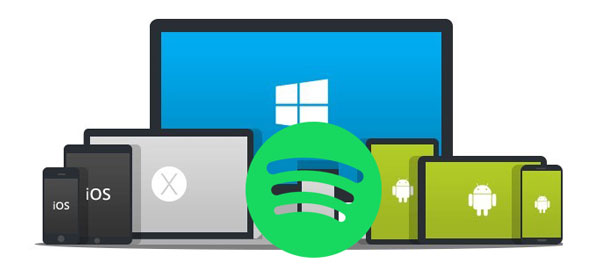
Spotify MP3変換の必要性
Spotifyには多くの機能があるにもかかわらず、音楽をオフライン再生用にMP3ファイルとしてダウンロードする簡単な方法は提供されていません。これは、旅行中やインターネット接続が不十分な地域などで、お気に入りの音楽をオフラインで聴くことを好むユーザーにとって特に大きな欠点です。Spotifyには実質的にすべての音楽ジャンルをカバーする広範な音楽ライブラリがありますが、音楽をオフラインで聴きたいユーザーは、音楽をMP3形式に変換する方法を見つける必要があります。Spotifyの曲をMP3に変換すると、発生する可能性のある以下の問題を簡単に解決できます。
- ほとんどのMP3プレーヤーではSpotifyの曲を再生できません。
- Spotifyの曲をビデオ編集ソフトウェアやアプリケーションにバックグラウンド・ミュージックとして追加することはできません。
- Spotifyの曲をオーディオCDやMP3 CDに書き込むことはできません。
- Spotifyの曲は、USBドライブ、SDカード、USBハードディスク、クラウド・サービスに保存できません。
したがって、Spotify MP3変換の方法を知ることが不可欠です。 TuneMobie Spotify Music Converterから始めることをお勧めします。これは、WindowsとMacの両方に対応したプロフェッショナルで高速なSpotify MP3変換ソフトです。 無料体験版では、各曲の最初の3分間を変換できますが、毎回の変換制限は3曲です。Spotify MP3変換をテストするのに十分です。また、オンラインWebサイト、Google Chrome拡張機能、パソコンソフト、モバイルアプリなどの方法を含め、いくつかの無料のSpotify MP3変換ツールに関する情報を提供し、参考のためにそれらの長所と短所をまとめます。
TuneMobie Spotify Music Converter - 高速高品質のSpotify MP3変換ソフト
TuneMobie Spotify Music Converterは、Spotifyの曲をMP3、M4A、WAVなどの形式に変換するための信頼できる効率的なソフトウェアです。ユーザーフレンドリーなインターフェイス、柔軟な出力オプション、高品質の出力ファイルにより、Spotify音楽ライブラリの変換が簡単になります。さらに、20倍の変換速度とさまざまな出力形式を備えたTuneMobie Spotify Music Converterは、簡単にSpotify MP3変換を実行したい人にとって優れたソリューションです。以下の素晴らしい機能をご確認ください。

- Spotify FreeとSpotify PremiumなどすべてのSpotifyプランに対応
- Spotifyの曲、アルバムとプレイリストをMP3、M4A、WAV、FLACとAIFFなどの形式に変換
- Spotifyアプリを使用せずに、内蔵のSpotify WebプレーヤーでSpotify音楽を変換
- Spotify Freeを利用する時、広告を自動的にスキップ
- 曲のタイトル、アルバム、アーティスト、トラック番号とアートワークなどのID3タグを保持
- 出力MP3をアーティスト、アルバム、アーティスト/アルバム、アルバム/アーティストのフォルダに整理
- アーティスト、アルバム、トラック番号、ハイフンとスペースなどで出力MP3の名前を一括で変更
- WindowsでもmacOSでも、20倍の超高速変換に対応、多くの時間を節約
- 最新のWindowsとmacOS(IntelとAppleシリコン)に対応
TuneMobie Spotify Music Converterの無料体験版は曲ごとに三分しか変換できず、毎回三曲しか変換できません。このソフトのSpotify MP3変換の能力を確認したい場合、無料体験版をダウンロードして、インストールしてテストしましょう。
他のSpotify MP3変換方法より、TuneMobie Spotify Music Converterを選択する理由
TuneMobie Spotify Music Converterの無料試用版をダウンロードして、WindowsまたはMacでテストすることを強くお勧めします。テスト後、使いやすいインターフェイス、さまざまな出力形式と音質オプション、便利な名前変更とフォルダへの整理機能、信じられないほどの20倍高速な変換など、さまざまな利点に驚かれることでしょう。このSpotify MP3変換ソフトは、間違いなくより良い音楽体験をもたらせます。
総合評価(4.5/5):![]()
![]()
![]()
![]()
![]()
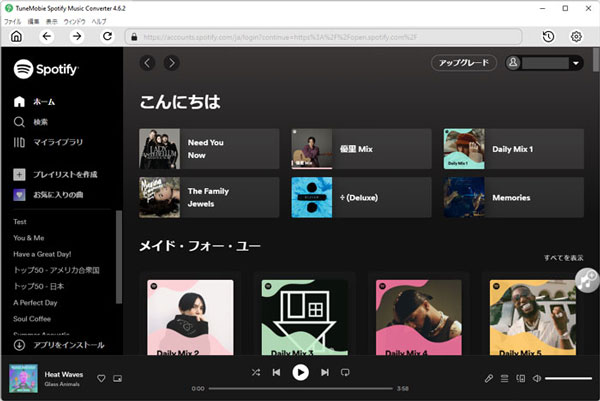
 使いやすいインターフェース
使いやすいインターフェース
TuneMobie Spotify Music Converterには、Google Chromeに基づくSpotify Webプレーヤーを内蔵しています。それは完全に安全です。数回クリックするだけで、Spotify音楽ライブラリを閲覧し、アルバム或いはプレイリストを変換リストに追加できます。PC初心者でも、数分で使い方を理解できます。
 多様の出力形式
多様の出力形式
TuneMobie Spotify Music Converter は、出力フォーマットとしてMP3、AAC (M4A)、WAV、AIFF、FLACフォーマットとAutoオプションを提供します。Autoオプションは256kbps AACです。MP3またはAACを選択する場合、ビットレートの選択によって、出力オーディオの品質を調整できます。
 曲の情報を保持
曲の情報を保持
Spotify MP3変換またはSpotify AAC変換の場合、TuneMobie Spotify Music Converterは、曲のタイトル、アルバム、アーティスト、トラック番号、アートワークを含むすべてのID3タグを保持できます。いずれにせよ、ID3タグを手動で編集する必要はありません。きちんと再生中の曲の情報を確認できます。
 出力の名前の変更と整理
出力の名前の変更と整理
変換前にオプションで調整して、タイトル、アルバム、アーティスト、トラック番号、ハイフン、スペースを使用して、出力ファイルの名前を変更する方法、または出力ファイルをアルバム、アーティスト、アーティスト/アルバム、またはアルバム/アーティストに整理する方法を指定できます。これで、出力ファイルがきれいに整理されます。
 20倍の変換速度
20倍の変換速度
当社の開発者は、高度なアルゴリズムと最新のテクノロジーを使用して、Spotify Webプレーヤーからオーディオ・ストリーミングのデータを取得し、それらをMP3/M4A/WAVファイルとしてミックスします。したがって、変換速度は最大20倍速くなり、多くの時間を節約できます。録音の様々な面倒さを回避できます。
 最高の安定性と互換性
最高の安定性と互換性
このSpotify MP3変換ソフトは、WindowsとMacの両方で安定して動作し、ほとんどクラッシュしません。SpotifyのWebサイトやOSのアップデートがある時、TuneMobieはすぐにソフトをアップデートして、互換性問題を解決できます。 ソフトはWindows 7以降、およびApple SiliconまたはIntelチップを搭載したmacOS High Sierra以降で完璧に動作できます。
 実用的な機能
実用的な機能
出力音量は50%から200%までで調整できます。変換リストの曲をタイトル、アルバム、またはアーティストで並べ替えて、希望の順序で曲を変換できます。変換リストの曲のチェックを簡単にオンまたはオフにすることができます。このソフトには、多くの実用的な機能を搭載しています。
 日本語に対応
日本語に対応
無料で利用できるSpotify MP3変換ツールはいくつかがありますが、殆どは日本語に対応できません。英語が苦手なユーザーにとって、ちょっと不便かもしれません。TuneMobie Spotify Music Converterは、英語、日本語と他のいくつかの言語のインターフェースを用意しています。日本語ユーザーも便利に使えます。
TuneMobie Spotify Music Converterは、Spotify MP3変換ソフトに最適な選択肢のようです。無料体験版をダウンロードして、自分で試してみませんか?
TuneMobie Spotify Music Converterを使って、Spotifyの曲をMP3に変換する方法
TuneMobie Spotify Music Converterを使ったら、Spotify MP3変換は簡単なことになります。このソフトは非常に使いやすく、数回クリックするだけで、Spotifyの曲、アルバム、プレイリストをMP3ファイルに変換できます。詳細な手順は、以下の説明をご覧ください。
ステップ1:Spotify Webプレーヤーにログイン
TuneMobie Spotify Music Converterを実行すると、内蔵のSpotify Webプレーヤーが表示されます。右上の「ログイン」ボタンをクリックして、Spotifyアカウントのメールアドレスとパスワードを入力して、内蔵のSpotify Webプレーヤーにログインします。Webプレーヤーからサインアウトしない場合、次回の起動に再度ログインすることは不要です。
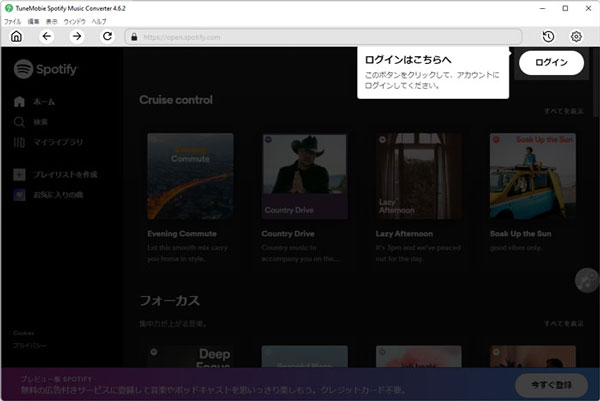
ステップ2:MP3出力形式を選択
MP3は、TuneMobie Spotify Music Converterのデフォルトの出力形式ではありません。SpotifyをMP3に変換するには、右上の設定アイコンをクリックして、設定ダイアログを開き、MP3形式を選択する必要があります。MP3を選択すると、必要に応じてリストからビットレートを選択でき、最大320kbps まで可能です。ご覧のとおり、他にもいくつかの出力形式が利用可能です。
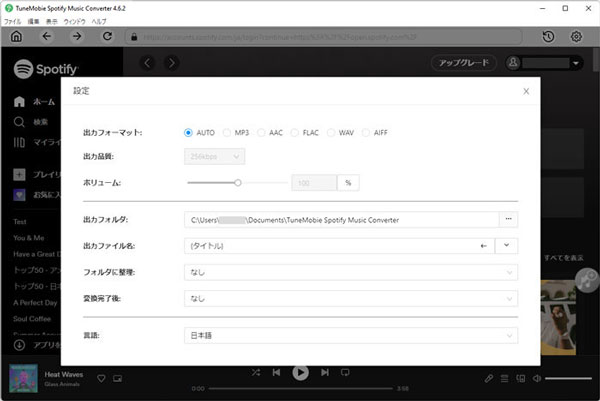
ステップ3:アルバム或いはプレイリストを開く
内蔵のSpotify Music Webプレーヤーでお気に入りのアルバム或いはプレイリストを閲覧します。
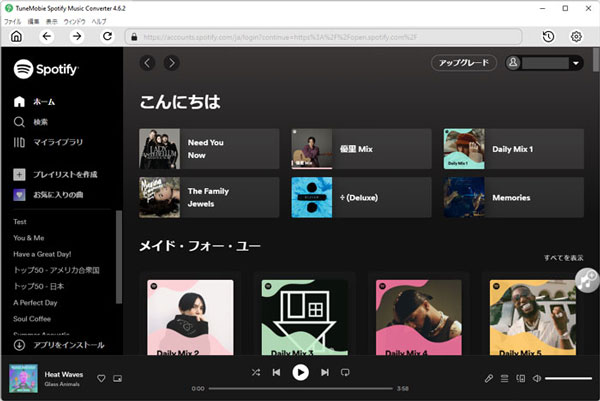
ステップ4:変換リストに追加
アルバムまたはプレイリストの詳細ページでは、右中央にプラス記号の付いた音楽ボタンが表示されます。マウスをボタンに移動すると、「リストに追加」ボタンに変わります。「リストに追加」ボタンをクリックすると、プレイリストまたはアルバム内のすべての曲を変換リストに追加できます。
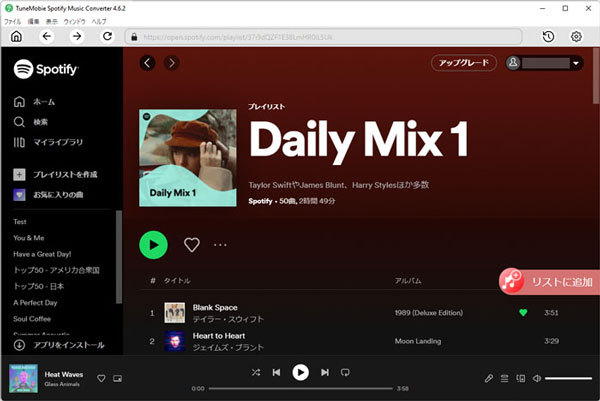
ステップ5:Spotifyの曲を選択
アルバム・プレイリストを追加すると、全ての曲はリストとして表示されます。変換したくない曲のチェックを外せます。
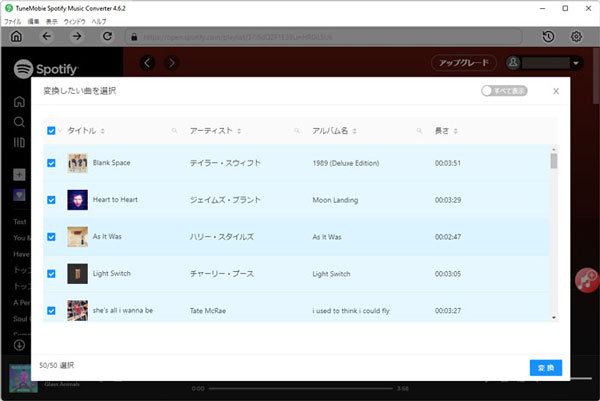
ステップ6:Spotify MP3変換を開始
次に、「変換」ボタンをクリックして変換を開始します。20倍速の超高速変換であるため、Spotify MP3変換はすぐに完了できます。長い時間を待つ必要がありません。
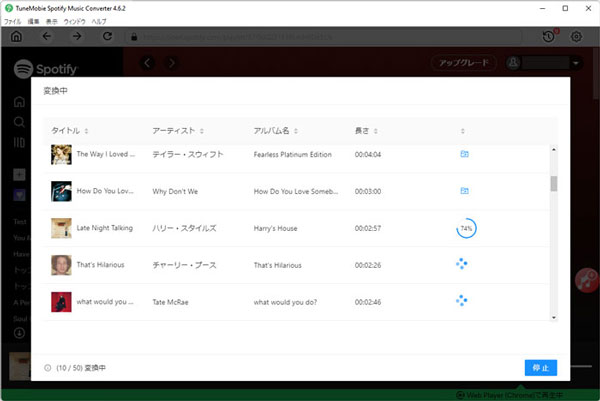
無料のSpotify MP3変換ツール10選
10個の無料のSpotify MP3変換ツールをリストにまとめました。残念ながら、一部のツールは機能しなくなりました。これらのツールは「今利用不可」としてマークされます。2023年4月現在、残りのツールは引き続き利用できます。お気軽にお試しください。参考までに、各ツールの長所と短所もまとめました。
事前準備:Spotifyの曲・アルバム・プレイリストのURLをコピーする方法
Spotify MP3変換ツールの10選の中に、いくつかのツールは変換したいSpotifyの曲、アルバム、またはプレイリストのリンクをコピーする必要があります。Spotifyのリンクをコピーするのは簡単な作業ですが、わかりやすくするためにここでも説明します。リンクのコピーは、SpotifyアプリとSpotify Webプレーヤーの両方から機能しますが、違いはありません。ただし、一部のツールは、アルバムやプレイリストではなく、曲のリンクのみをサポートする場合があることに注意してください。まずコンピューターで、Spotifyアルバム/プレイリストのリンクをコピーする手順は次のとおりです。
ステップ 1:Spotifyアプリを起動するか、最新のブラウザでSpotify Webプレーヤーを開き、Spotifyアカウントにログインします。
ステップ 2:お気に入りのアルバムまたはプレイリストを見つけて、アルバムのアートワークまたはプレイリスト名を右クリックします。
ステップ 3:「シェア」メニューに移動し、「アルバムリンクのコピー」または「プレイリストのリンクのコピー」をクリックします。
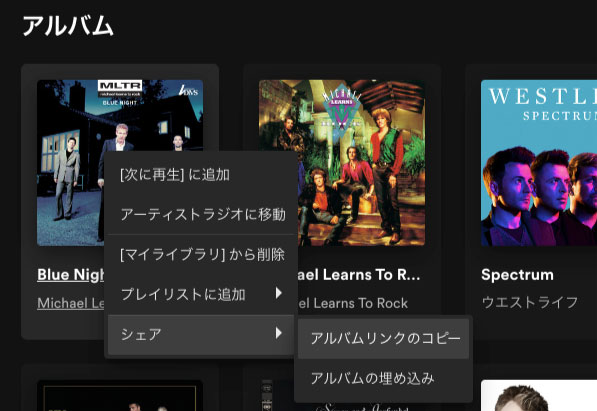
または、アルバムまたはプレイリストの詳細ページを開き、アートワークの下にある「...」ボタンをクリックして、メニューの「シェア」>「アルバムリンクのコピー」または「プレイリストのリンクのコピー」をクリックしてOKです。どちらの方法でも、アルバムまたはプレイリストのリンクをコピーできます。
曲のリンクについては、まずアルバムまたはプレイリストの詳細ページを開き、お気に入りの曲を右クリックして、メニューの「シェア」>「曲のリンクをコピー」をクリックすれば、Spotifyの曲のリンクをコピーできます。
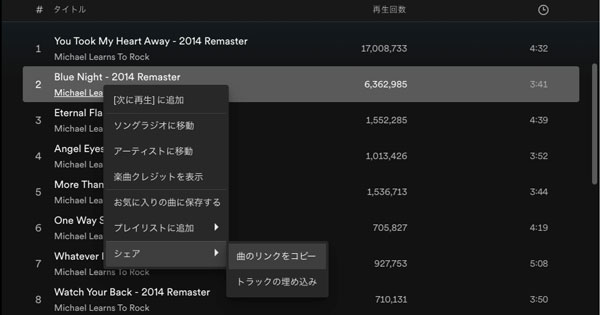
スマートフォンやタブレットでアルバムやプレイリストのリンクをコピーするには、アルバムやプレイリストの詳細ページを開いてから、ダウンロードボタンの右側にある「...」ボタンをクリックし、「シェア」>「リンクをコピー」をタップすれば、リンクをコピーできます。曲のリンクについては、曲の右側にある「...」ボタン或いは曲の詳細ページの右上にある「...」ボタンをタップし、「シェア」>「リンクをコピー」をタップすればいいです。
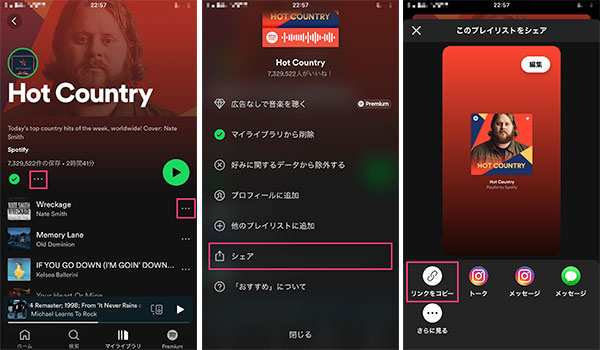
では、無料のSpotify MP3変換ツールを一つずつ確認していきましょう。
1. Soundloaders Spotify Downloader(無料Spotify MP3変換オンラインWebサイト)
Soundloaders Spotify Downloaderは使いやすいオンラインSpotify MP3変換サイトであり、Spotifyの曲を高品質の320kbps MP3に変換できます。オンラインでSpotify MP3変換後、MP3ファイルをダウンロードできます。ダウンロードしたMP3ファイルに、タイトル、アーティスト、アートワークなどを含むID3タグを保持できます。このツールはパソコンとモバイルのブラウザの両方で使用できます。
Windows、Mac、Androidでは、Google Chrome、Firefox、Operaを使用してSpotifyの曲をMP3に変換できます。iOSデバイスでは、他のブラウザーと互換性がないため、Safariブラウザーを使用する必要があります。
ご注意:Soundloaders Spotify Downloader はSpotifyの曲のリンクのみをサポートするため、一度に一つの曲のみをMP3に変換できます。操作を繰り返さずにアルバムまたはプレイリストのすべての曲をMP3に変換したい場合は、TuneMobie Spotify Music Converterを試すことをお勧めします。わずか数クリックでアルバムまたはプレイリストをMP3に変換できます。
Soundloaders Spotify Downloaderを使用して、Spotifyの曲をMP3ファイルに変換する方法については、以下の手順をご確認ください。
ステップ1:上記の方法に従って、MP3に変換したいSpotifyの曲のリンクをコピーします。
ステップ2:Soundloaders Spotify Downloader Webサイトを開くと、検索ボックスが表示されます。
ステップ3:検索ボックスにリンクを貼り付けて、「Search」ボタンをクリックします。Spotifyの曲のリンクのみを受け入れます。アルバムのリンクまたはプレイリストのリンクを入力すると、検索ボックスの下に英語の「Enter a valid Spotify song url」(有効なSpotifyの曲のURLを入力してください)という赤い警告メッセージが表示されます。
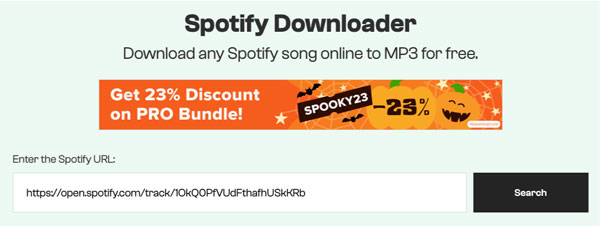
ステップ4:Webサイトに「Searching」というメッセージが数秒間表示された後、検索結果が表示されます。ご覧のとおり、曲のタイトル、アーティスト、アルバム、期間、アートワークを含むID3タグが表示されます。「Download」ボタンをクリックします。
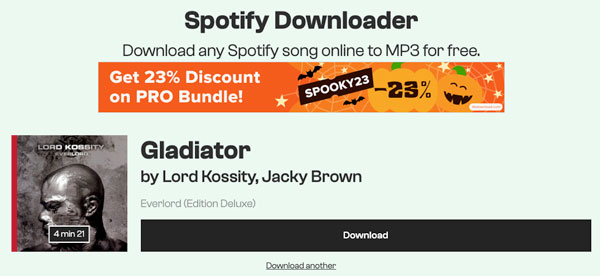
ステップ5:このオンラインSpotify MP3変換サイトを使用しているユーザーの数によっては、数秒またはそれ以上待つ必要がある場合があります。待機後、曲が「アーティスト - タイトル.mp3」という形式のファイル名でブラウザのデフォルトのダウンロードフォルダにダウンロードされます。作例の曲は「Lord Kossity, Jacky Brown - Gladiator.mp3」になります。
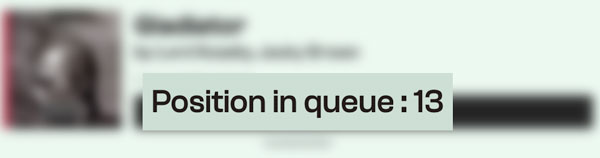
Soundloaders Spotify Downloaderの長所
- 完全に無料で、数回クリックするだけでSpotifyの曲をダウンロードできます。
- ソフトウェアをダウンロードしたり、アカウントを登録したりする必要はありません。
- 曲のタイトル、アルバム、アーティスト、アートワークを含むID3タグを保持できます。
Soundloaders Spotify Downloaderの短所
- Spotifyの曲のリンクのみをサポートし、Spotifyのアルバム/プレイリストのリンクはサポートしていません。つまり、曲を一つずつダウンロードする必要があります。
- すべての出力MP3ファイルは320kbpsであり、MP3ビットレートを調整するオプションはありません。
- MP3形式が唯一の出力形式であり、他の出力オーディオ形式は用意されていません。
- ネットワークの状態により、ダウンロード・プロセスが不安定になることがあります。
- サイトは英語で、日本語に対応していません。
- 日本語サポートを提供していません。
総合評価(2.5/5):![]()
![]()
![]()
2. Spotify-Downloader(無料Spotify MP3変換オンラインWebサイト)
Spotify-Downloaderは、もう一つの便利なWebベースのオンラインSpotify MP3コンバーターです。Spotify-Downloaderは、Spotify の曲を320kbps MP3ファイルとしてダウンロードしたり、アルバムまたはプレイリストからすべての曲をZIP形式でダウンロードしたりすることができます。ZIPファイルを解凍すると、320kbpsの高品質MP3ファイルを取得できます。また、出力MP3 ファイルにID3タグを保持することもできます。さらに、このWebサイトは、Web Spotifyプレーヤーの曲にダウンロードボタンを追加し、Spotify WebプレーヤーからMP3ファイルをダウンロードできるようにするユーザー・スクリプトも提供します。ただし、ユーザー・スクリプトのインストールは複雑すぎます。 必要に応じて、ウェブサイトにアクセスして英語の説明の詳細を確認してください。
ご注意:Spotify-DownloaderのWebサイトには広告がいっぱいです。検索ボックスのいたるところに迷惑な広告が表示されます。これらの広告を誤ってクリックすると、有害なWebサイトに誘導され、個人情報が漏洩したり、不要なマルウェアがインストールされたりする可能性があります。対照的に、TuneMobie Spotify Music Converterは完全にクリーンで安全で、ユーザー・フレンドリーなインターフェースを備えています。
以下は、Spotify-Downloaderを使用して、Spotifyの曲、アルバム、プレイリストをMP3に変換する手順です。
ステップ1:上記の方法に従って、Spotifyの曲、アルバム、またはプレイリストのリンクをコピーします。
ステップ2:Spotify-DownloaderのWebサイトを開き、ページを下にスクロールして、「Enter link」セクションに移動します。
ステップ3:Spotifyの曲/アルバム/プレイリストのリンクを検索ボックスに貼り付け、「Submit」ボタンをクリックします。
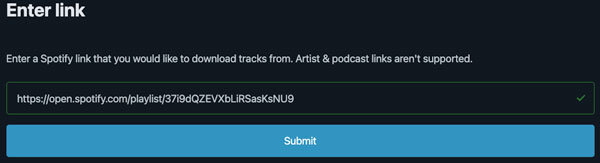
ステップ4:数秒後、ウェブサイトに検索結果が表示されます。「Download Zip」ボタンをクリックしてすべての曲をzip形式でダウンロードするか、特定の曲の下にある「Download」ボタンをクリックして曲をダウンロードできます。曲はアーティストごとに分けられます。右にスクロールしてすべての曲を表示できます。
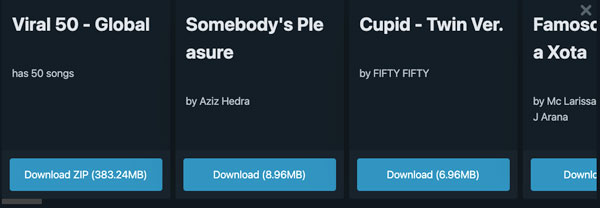
ステップ5:ダウンロードの準備が整うと、ボタンが「Save」ボタンに変わります。「Save」ボタンをクリックすると、「Your file is ready」というダイアログが表示され、二つのオプションが表示されます。プレミアム・キーを購入して、人間検証をスキップするか、15秒の広告を見て人間検証を完了することができます。好きな方法で曲をダウンロードできます。
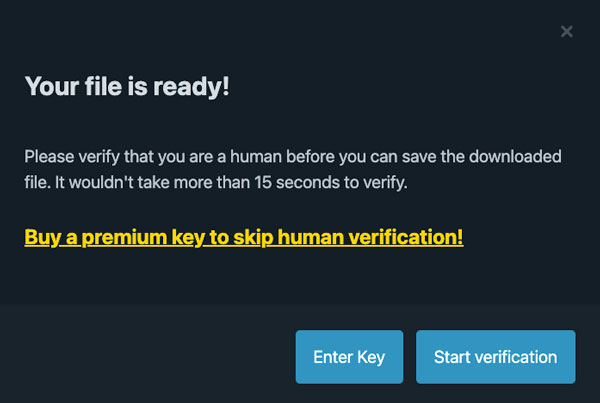
ちなみに、プレミアム・キーは年間19.98ドルで、暗号通貨またはPaypalでのみ購入できます。
Spotify-Downloaderの長所
- 数回クリックするだけでSpotifyの曲、アルバム、プレイリストを無料でダウンロードできます。
- これはオンライン・サービスであり、ソフトウェアをインストールしたり、アカウントを登録したりする必要はありません。
- 出力320kbps MP3ファイルにID3タグを保持できます。
Spotify-Downloaderの短所
- ウェブサイトにはうっとうしい広告がいっぱいです。
- 無料で使用するには、15秒間の広告を見る必要があります。
- Spotifyの曲をmp3以外の形式に変換することはできません。
- 必要に応じて、MP3ファイルを低品質で保存することはできません。
- 時々、サービスが不安定になります。プレイリストに多くの曲が含まれていると、大きなZipファイルのダウンロードに失敗する場合があり、破損したZipファイルのダウンロードを避けるために何度か試行する必要がある場合があります。
- 出力MP3ファイルのファイル名の冒頭には、"[SPOTIFY-DOWNLOADER.COM]"が追加されます。
- サイトは英語で、日本語に対応していません。
- 日本語サポートを提供していません。
総合評価(3.5/5):![]()
![]()
![]()
![]()
3. SpotifyDown(無料Spotify MP3変換オンラインWebサイト)
SpotifyDownもオンラインのSpotify MP3変換ツールです。ウェブサイトも迷惑な広告でいっぱいです。Spotifyの曲のリンクをMP3に変換できますが、128kbpsの低品質しか提供しません。Spotifyの曲/アルバム/プレイリストリンクを分析し、アルバムまたはプレイリストのすべての曲を一覧表示し、各曲の「ダウンロード」ボタンを表示しますが、すべての曲をダウンロードするオプションはありません。さらに悪いことに、一つの曲をダウンロードした後、すべての曲のリストに戻ることができず、プロセスを最初からやり直す必要があります。出力されたMP3ファイル名には、spotifydown.comと長い文字列が含まれているため、何の曲かわかりにくくなっています。
ご注意:広告を表示したくない場合、SpotifyアルバムまたはSpotifyプレイリストのすべての曲を高品質のMP3に変換したい場合、TuneMobie Spotify Music Converterは間違いなく良い選択です。 このツールを使用すると、Spotifyの曲/アルバム/プレイリストをMP3に変換できて、数回クリックするだけで出力ファイルをきれいにフォルダに整理できます。
以下は、SpotifyDownを使用して、Spotifyの曲をMP3に変換する手順です。Spotifyのアルバム/プレイリストのリンクを分析できますが、そのうち一曲しかダウンロードできないことをご注意ください。
ステップ1:上記の方法に従って、Spotifyの曲、アルバム、またはプレイリストのリンクをコピーします。
ステップ2:SpotifyDown Webサイトを開き、「Paste」ボタンをクリックして、コピーしたリンクを貼り付けるか、リンクを手動で貼り付けます。次に、「Download」ボタンをクリックするだけです。
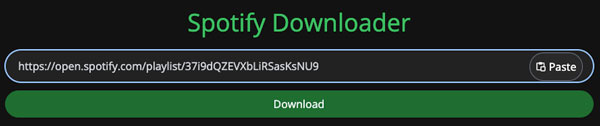
ステップ3:数秒のリンク分析の後、SpotifyDownはすべての曲を一覧表示し、各曲にダウンロードボタンを表示します。お気に入りの曲の「Download」ボタンをクリックすると、進行状況バーが表示されます。
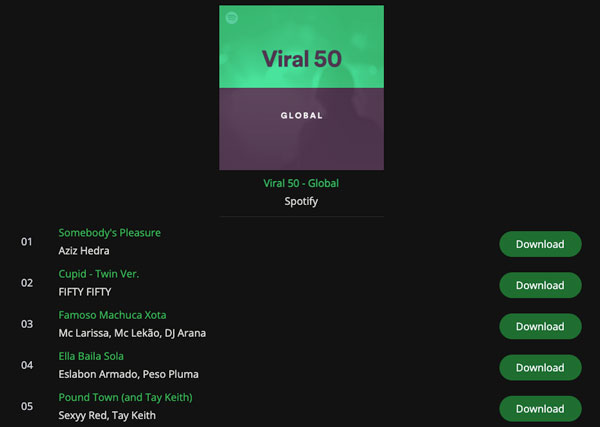
ステップ4:曲の準備ができたら、「Download MP3」をクリックしてダウンロードを開始します。または、「Download Another Song」をクリックしてホームページに戻ります。
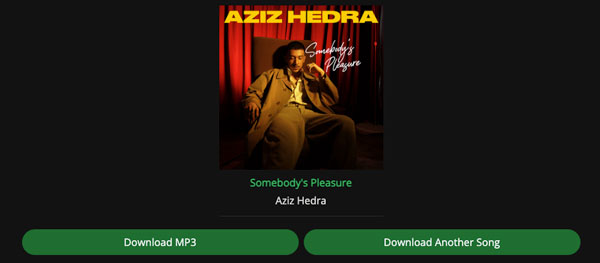
SpotifyDownの長所
- Spotifyの曲をMP3に無料で変換できます。
- これはオンラインのSpotify MP3変換Webサイトです。ソフトウェアをダウンロードしてインストールしたり、アカウントを登録したりする必要はありません。
- 出力MP3ファイルで ID3 タグを保持します。
SpotifyDownの短所
- ウェブサイトにはたくさんの広告があります。
- MP3出力形式のみが利用可能で、他の出力形式は利用できません。
- 出力オーディオの品質は非常に低く、わずか128kbpsです。
- ウェブサイトにはアルバムまたはプレイリストのすべての曲を表示できますが、一度にダウンロードできる曲は一つだけです。アルバム/プレイリストから別の曲を変換する必要がある場合は、上記のすべての手順を繰り返す必要があります。
- ファイル名に意味がないため、何の曲かわかりません。たとえば、"spotifydown.com - 1OkQ0PfVUdFthafhUSkKRb.mp3"が実際には"Lord Kossity, Jacky Brown - Gladiator.mp3"であることを確認することは困難です。別の音楽再生・編集ソフトでID3タグを確認する必要があります。
総合評価(1.5/5):![]()
![]()
4. SpotifyMate(無料Spotify MP3変換オンラインWebサイト)
SpotifyMateはSpotifyDownの別のブランドのようです。SpotifyMateのWebサイトには広告が少ないですが、Spotifyの曲をMP3に変換する手順と制限は、SpotifyDownとほぼ同じです。SpotifyMateがSpotifyDownより優れている点の一つは、SpotifyMateが出力MP3ファイルに「SpotifyMate.com - タイトル - アーティスト.mp3」という形式で名前を付けることです。また、128kbpsで低品質のMP3出力しか提供しません。
ご注意:高速な変換速度、高品質の出力、バッチ変換、およびその他の形式が必要な場合、SpotifyMateは適切な選択ではありません。代わりに、我々の推奨事項であるTuneMobie Spotify Music Converterは、より良いサービスを提供し、音楽ライフをより簡単で素晴らしいものにすることができます。
以下は、SpotifyMateを使用して、Spotifyの曲をMP3に変換する手順です。SpotifyDownと同様に、アルバム・リンクとプレイリスト・リンクを分析できますが、検索結果の曲のリストからダウンロードできる曲は一つしかありません。
ステップ1:上記の方法に従って、Spotifyの曲、アルバム、またはプレイリストのリンクをコピーします。
ステップ2:SpotifyMate Webサイトを開き、検索ボックスにリンクを貼り付けて、「Download」ボタンをクリックします。
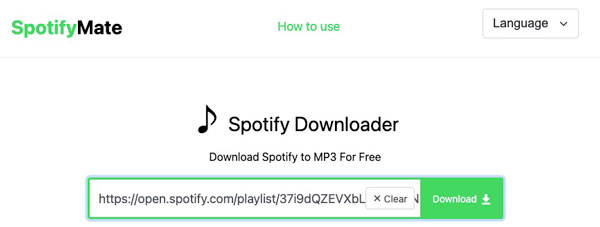
ステップ3:数秒後、SpotifyMateはアルバム/プレイリストの完全な曲リストを表示し、リスト内の各曲のダウンロードボタンがあることを確認できます。保存したい曲の「Download」ボタンをクリックします。
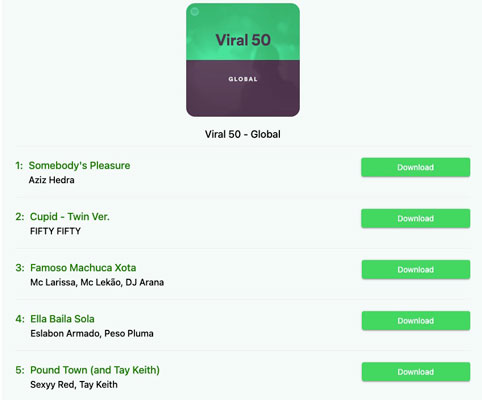
ステップ4:曲の準備ができたら、「Download MP3」をクリックして、曲のダウンロードを開始します。または、「Download Anothor Song」をクリックしてホームページに戻ります。
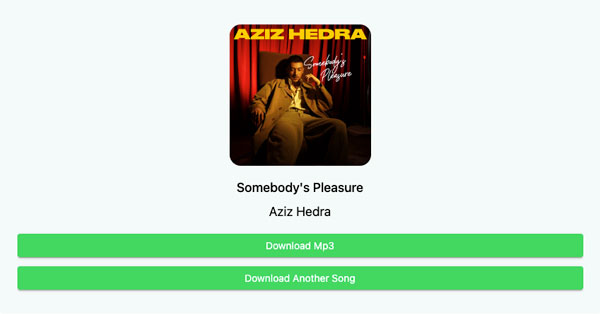
SpotifyMateの長所
- 無料オンラインSpotify MP3変換Webサイトを提供します。
- ソフトウェアをダウンロードしてインストールしたり、アカウントを登録したりすることなく、ブラウザで直接使用できます。
- 出力MP3ファイルにID3タグが残ります。
SpotifyMateの短所
- 出力形式としてMP3のみを提供し、他の出力形式は利用できません。
- 出力MP3ファイルは128kbpsの低品質でのみ提供されます。
- アルバムまたはプレイリストの検索結果からダウンロードできるのは1曲だけです。検索結果に戻って別の曲をダウンロードすることはできません。最初からやり直す必要があります。
- 出力MP3ファイルのファイル名の冒頭には、"SpotifyMate.com"が付いています。
- サイトは英語で、日本語に対応していません。
- 日本語サポートを提供していません。
総合評価(2/5): ![]()
![]()
5. Apowersoftオンライン音声録音フリーソフト
厳密に言えば、Apowersoftオンライン音声録音フリーソフトは専用のSpotify MP3変換ツールではありません。ただし、録音ソフトウェアはSpotifyをMP3ファイルとして保存することもできますが、操作に時間がかかり、面倒です。このオンライン録音方法では、通常、音楽情報とアートワークを保存できません。したがって、この方法は、たまにSpotifyの曲をMP3に保存する必要があるユーザーにのみ適しています。この方法は、前述のオンラインのSpotify MP3変換サイトよりも便利ではありません。
時間の経過とともに、オンラインのSpotify MP3変換サイトが閉鎖され、利用できなくなる可能性があります。その場合、ソフトウェアをインストールせず、オンラインツールを使用して無料でSpotifyの曲をMP3に変換したい場合は、一時的な解決策としてApowersoftオンライン音声録音フリーソフトを使用できます。
ご注意:Apowersoftオンライン音声録音フリーソフトは、Windowsでのみ使用できます。ID3タグを保持できず、録音も非効率的です。ID3タグを保持したまま、Spotifyの曲をMP3に変換する効率的な方法を使用したい場合は、TuneMobie Spotify Music Converterが最適なソリューションです。
以下は、Apowersoftオンライン音声録音フリーソフトを使用して、Spotifyの曲を録音し、MP3として保存する手順です。Windowsでのみ使用できることをご注意ください。
ステップ1:お気に入りのブラウザでApowersoftオンライン音声録音フリーソフトのページを開くと、次のスクリーンショットが表示されます。「録音開始」ボタンをクリックします。
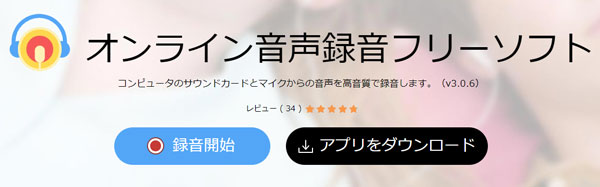
ステップ2:マイクまたはシステム・サウンド、またはその両方からオーディオ・ソースを選択できます。Spotify Webプレーヤーから録音するには、「システム・サウンド」を選択する必要があります。
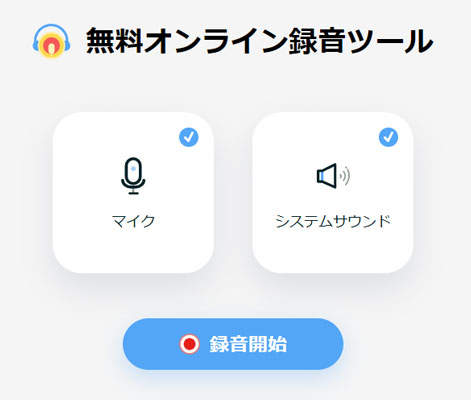
ステップ3:同じブラウザで新しいタブを開き、Spotify ウェブ プレーヤーに移動して、曲の再生を開始します。
ステップ4:ステップ2で、「録音開始」をクリックします。関連するシステム要件を許可する必要があり、ポップアップ・メッセージがApowersoftオンライン音声録音フリーソフトのタブの下に表示される場合があります。
ステップ5:このツールが再生中の曲の録音を開始します。曲の再生が終了したら、停止ボタンをクリックします。
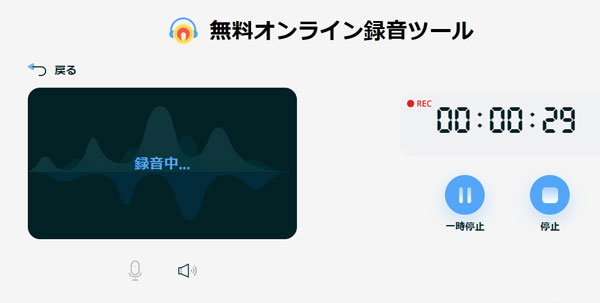
ステップ6:「保存」ボタンをクリックして、録音した曲をダウンロードできます。出力ファイル名は「recording-年-月-日-時-分-秒.mp3」です。必要に応じて、ID3タグを手動で編集する必要があります。
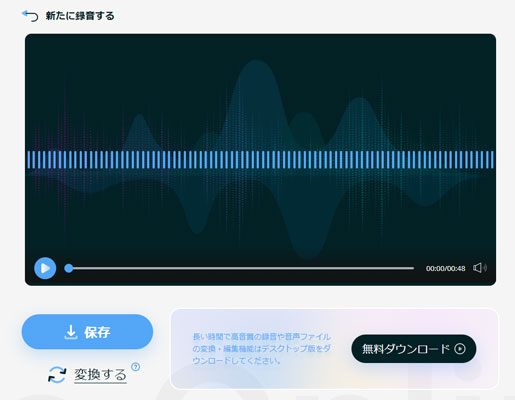
macOSを使用している場合、「録音開始」ボタンをクリックすると、Webサイトに「申し訳ございませんが、お使いのMacはオンラインでシステムサウンドを録音できません。デスクトップ版をご利用ください。ご理解ありがとうございます。」というメッセージが表示されます。
Apowersoftオンライン音声録音フリーソフトの長所
- 完全に無料でクリーンです。
- このウェブサイトは信頼できる・マルチメディア・ソフトウェア会社であるApowersoftによって運営されているため、他のオンラインのSpotify MP3変換ウェブサイトのように閉鎖されることを心配する必要はありません。
- 日本語に対応できます。
Apowersoftオンライン音声録音フリーソフトの短所
- オンライン録音はWindowsとMacの両方でアクセスできますが、実際に録音できるのはWindowsのみです。
- MP3出力形式のみを提供し、品質オプションはありません。
- ID3タグを保持できません。ファイル名には日付とタイムスタンプしか含まれていないため、それがどの曲かを知るのに役立ちません。ダウンロードが完了したらすぐに名前を変更し、ID3タグを手動で編集することをお勧めします。
- 多くのクリックと操作が必要で、本当に時間がかかります。
総合評価(1.5/5):![]()
![]()
Spotify & Deezer Music Downloader(無料Google Chrome拡張機能、今利用不可)
「Spotify & Deezer Music Downloader」は、flash_downloaderさんによって開発された、無料でクリーンで軽量なGoogle Chrome拡張機能です。Spotify WebブラウザからSpotifyの曲をMP3に変換し、Deezer WebプレーヤーからDeezerの曲をMP3に変換するように設計されています。この拡張機能をインストールすると、Spotify Webプレーヤーの各曲の右側に緑色の「Download」ボタンが表示されます。ダウンロードボタンをクリックするだけで、お気に入りの曲をダウンロードできます。上記の無料のオンラインSpotify MP3変換Webサイトよりもさらに便利です。
ご注意:このGoogle Chrome拡張機能は、Google Webストアでは利用できなくなりましたが、一部のサードパーティのWebサイトからは引き続き入手できます。ただし、作者はこの拡張機能の開発を中止しており、インストールしても現在のSpotify Webプレーヤーでは動作しません。TuneMobie Spotify Music Converterは使いやすくて強力なSpotify MP3変換ソフトで、ダウンロードして試してみましょう。
以下はSpotify & Deezer Music Downloaderを使って、Spotifyの曲をMP3にダウンロードする手順です。この方法は使用できなくなったことをご注意ください。ここでは、ユーザーが以前にどのように使用したかを紹介するだけです。
ステップ1:Google ウェブ ストアで「Spotify & Deezer Music Downloader」を検索し、[Chrome に追加] をクリックしてインストールします。
ステップ2:この拡張機能を有効にすると、Spotify ウェブ プレーヤーを開いて Spotify アカウントにログインできます。 曲ごとに緑色のダウンロード ボタンが表示されます。
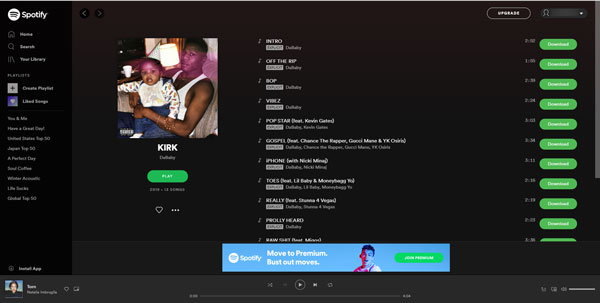
ステップ3:お気に入りの曲の「Download」ボタンをクリックして、MP3としてのダウンロードを開始します。完了すると、MP3ファイルがGoogle Chromeのデフォルトのダウンロード場所に保存されます。
ダウンロードが完了すると、ダウンロードボタンのテキストが「100%」に変わります。ただし、「Download」ボタンが「Error」ボタンに変わり、「Audio not found!」というポップアップ・メッセージが表示されて、オーディオが見つからないという問題が発生する場合もよくあります。
実際、拡張機能はオンライン・ライブラリから曲のタイトルを検索します。Spotifyの曲のタイトルがオンライン・ライブラリの曲と一致すると、拡張機能のダウンロードが開始されます。そうでない場合は、「Audio not found」というエラーが表示されます。しかし、Spotifyライブラリの1億曲に匹敵する無料の音楽ライブラリを想像できますか? 絶対無理でしょう!その結果、ツールが利用可能になったとき、ユーザーがダウンロードできるのはSpotifyライブラリのごく一部に限定されていました。
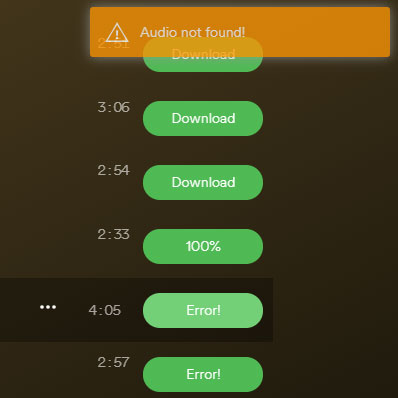
Spotify & Deezer Music Downloaderの長所
- 完全に無料でクリーンです。
- Spotify Webプレーヤーの曲ごとに「Download」ボタンが表示されるため、上記の無料のオンラインSpotify MP3変換Webサイトのようなリンクをコピー、貼り付け、分析することなく、Spotify WebプレーヤーからMP3を直接ダウンロードできます。
- SpotifyとDeezerの両方に対応できます。
Spotify & Deezer Music Downloaderの短所
- 曲を一つずつダウンロードする必要があります。ワンクリックでアルバムやプレイリストからすべての曲をダウンロードする方法はありません。
- Spotifyライブラリの曲のごく一部のみにマッチできてダウンロードできます。「Audio not found」問題が頻繁に発生します。
- 拡張機能は英語です。日本語に対応していません。
- もう利用できませんでした。
総合評価(2/5): ![]()
![]()
Spotiload(Spotify VK Downloader、無料Google Chrome拡張機能、今利用不可)
以前はSpotify VK Downloaderと呼ばれていたSpotiloadは、Google Chrome用のもう一つの無料のSpotify MP3変換の拡張機能です。これは、ユーザーがソーシャル・ネットワークWebサイトvk.comからSpotifyの曲を検索するのに役立ちました。VK.comユーザーは、自分のMP3ファイルをアップロードし、曲に好きな名前を付けて、他のVK.comユーザーと共有することができます。Spotifyユーザーが曲/アルバム/プレイリストのURLを貼り付けて、Spotiloadで曲、アルバム、またはプレイリストを検索すると、SpotiloadはVK.comでの曲を検索します。曲のタイトルがVK.comの曲と一致する場合、Spotiloadはダウンロードを提供します。ただし、この方法は内容一致ではなく名前一致であるため、曲のタイトルが目的の曲と一致していても、間違った曲をダウンロードする可能性があります。
ご注意:このGoogle Chrome拡張機能は、Google Webストアで入手できなくなりました。一部のサードパーティのWebサイトからダウンロードすることもできますが、開発が中止されたため、機能しなくなりました。 Spotifyの曲をMP3に簡単かつ正確に変換するには、TuneMobie Spotify Music Converterが優れたソリューションです。
以下は、Spotiload(Spotify VK Downloader)を使用して、Spotifyの曲をMP3にダウンロードする手順です。この方法は使用できなくなったことをご注意ください。ここでは、ユーザーが以前にどのように使用したかを紹介するだけです。
ステップ1:Google Webストアで「Spotiload」または「Spotify VK Downloader」を検索し、「Chrome に追加」をクリックしてインストールします。
ステップ2:お気に入りの曲/アルバム/プレイリストのリンクをSpotify Webプレーヤーからコピーします。
ステップ3:vk.comを開いて、アカウントにログインします。アカウントを持っていない場合は、メールアドレスを使用するか、Facebookアカウントを関連付けて、新しいアカウントにサインアップできます。
ステップ4:Google Chromeツールバーから「Spotiload」アイコンをクリックし、「Add tracks」ボタンをクリックして、リンクを貼り付けて、Enterキーを押します。次に、マッチできた曲が一覧表示されます。
ステップ5:「Find & download selected tracks on vk.com」ボタンをクリックして、曲のダウンロードを開始します。この拡張機能は、最大10個の同時ダウンロードをサポートできます。
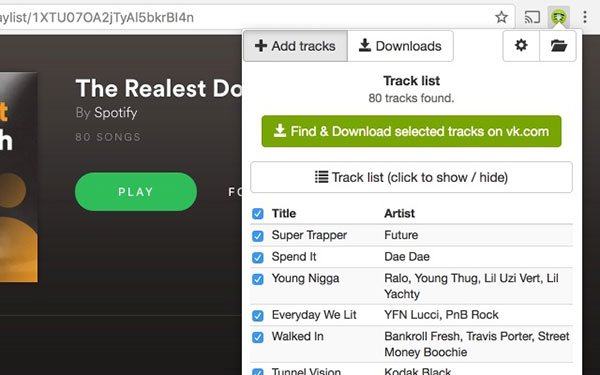
Spotiload(Spotify VK Downloader)の長所
- 完全に無料でクリーンです。
- Spotifyの曲/アルバム/プレイリストのリンクをサポートしています。
- 最大10曲を同時にダウンロードできます。
Spotiload(Spotify VK Downloader)の短所
- 使用するにVK.comアカウントを登録する必要があります。
- 一部の国では、VK.comは合法ではありません。
- 多くの曲はマッチできません。
- 曲の名前はマッチしていますが、内容はマッチしていない場合が多いです。本当に欲しいものではない間違った曲をたくさんダウンロードするかもしれません。
- 拡張機能は英語です。日本語に対応していません。
- もう利用できませんでした。
総合評価(2.5/5):![]()
![]()
![]()
AlltoMP3(無料Spotify MP3変換ソフト、今利用不可)
AllToMP3は、YouTube、SoundCloud、Spotifyから音楽をMP3に変換できる無料ソフトです。Windows、macOS、Linuxで利用できます。以前は、このツールを使用して、主な音楽情報を保持したまま、Spotifyの曲、プレイリストとアルバムをMP3に変換できました。
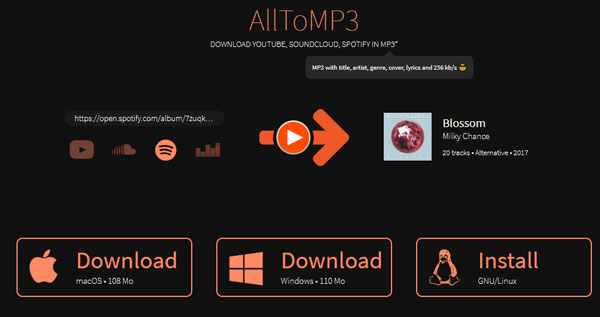
AllToMP3のWebサイトはまだアクセスできます。サイトからWindows、macOSとLinuxに対応するインストーラーをダウンロードできますが、Spotifyから曲をダウンロードすることはできません。GithubでもAlltoMP3のソースコードを見つけることができますが、3年以上更新されていません。
ご注意:AlltoMP3では、わずか数クリックでSpotifyの曲/アルバム/プレイリストをMP3に変換できました。ただし、このソフトウェアの開発は数年前に停止しました。もう機能していません。以前のAlltoMP3のように、使いやすいSpotify MP3変換ソフトを探していて、ソフトウェア開発が停止することを心配する必要がない場合は、TuneMobie Spotify Music Converterが最適なソリューションです。
以下は、AllToMP3を使用して、Spotifyの曲/アルバム/プレイリストをMP3に変換する手順です。公式Webサイトから引き続きダウンロードできますが、もう変換できなくなりました。ここでは、ユーザーが以前にどのように使用したかを紹介するだけです。
ステップ1:SpotifyアプリまたはSpotify Webプレーヤーからお気に入りの曲/アルバム/プレイリストのリンクをコピーします。
ステップ2:AllToMP3を起動し、コピーしたリンクを貼り付けて、Enterボタンを押します。必要に応じて、Enterボタンを押す前に保存先のフォルダを設定できます。
ステップ3:AllToMP3は曲を数秒間分析し、すべての曲を一覧表示してから、Spotifyの曲をMP3に自動的に変換し始めます。
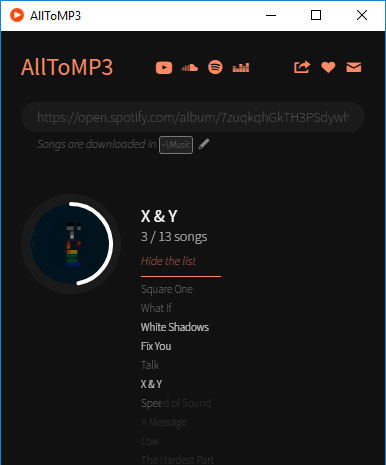
AllToMP3の長所
- 完全に無料で、Windows、macOS、またはLinuxで利用できます。
- Spotifyの曲/アルバム/プレイリストリンクをサポートしています。
- 日本語インターフェースをサポートしていますが、翻訳エラーがあります。
AllToMP3の短所
- MP3形式が唯一の出力形式です
- 出力オーディオの品質が低く、品質オプションがありません。
- AllToMP3のWebサイトには引き続きアクセスできますが、曲の変換はもう機能しません。
総合評価(3/5):![]()
![]()
![]()
9. Spotiflyer(無料Spotify MP3ソフト・Androidアプリ)
Spotiflyerは、Spotify、Gaana、Youtube Music、Jio SaavnとSoundCloudを入力ソースとして追加できます。Windows、Mac、Linux、Androidで利用できます。上記の他のツールと同様に、シェア可能のリンクをSpotifyからコピーして、曲をMP3に変換します。2023年4月現在、Spotiflyerの最新バージョンは2022年10月24日にリリースされたV3.6.3です。現在のバージョンのSpotifyでは動作しませんが、開発者がGithubで「BEING REWRITTEN, SO STAY TUNED.」を明記しています。つまり、このツールは開発停止ではなく、ソースコードの開発し直しています。このツールが気に入った場合は、その更新に気をつける必要があります。
ご注意:開発者がSpotifyの最新バージョンで動作できる新しいバージョンをいつリリースするかは不明です。なんと、前作から半年以上経っています。Spotifyの曲をMP3に変換する必要がある場合、次のリリースを待つのは現実的ではありません。TuneMobie Spotify Music Converter は、安定した高速のSpotify MP3変換ソフトであり、強力な機能と柔軟なライセンス・プランを提供します。
Spotifylyerを使って、Windows、Mac、またはAndroidでSpotifyをMP3に変換する手順は、上記のSpotify MP3変換ツールの手順と似ています。必要でしたら、半年前にリリースされたバージョンが動作するかどうか、自分で確認しましょう。
ステップ1:SpotifyアプリまたはSpotify Webプレーヤーから曲/アルバム/プレイリストのリンクをコピーします。
ステップ2:Spotiflyerを起動し、検索ボックスにURLを貼り付けます。「Search」ボタンをクリックまたはタップして検索結果を取得します。
ステップ3:「Download」ボタンをクリックまたはタップして、Spotifyの曲をMP3ファイルに変換し始めます。Androidでは、/storage/emulated/0/Music/SpotiFlyer/に移動して、出力MP3ファイルを見つけることができます。
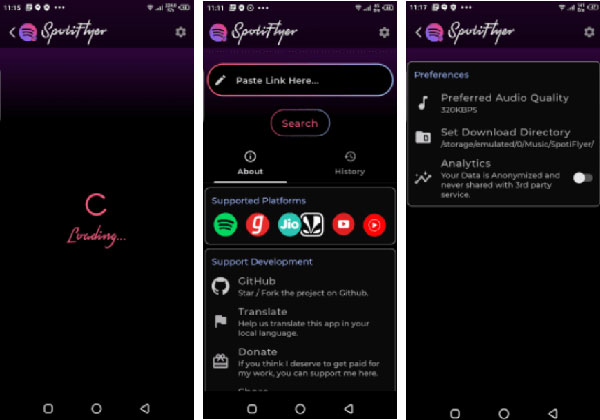
Spotiflyerの長所
- 無料で、Windows、macOS、Linux、Androidに対応したマルチプラットフォームの音楽ダウンローダです。
- Spotify、Gaana、Youtube Music、Jio Saavn、SoundCloudなどの入力に対応できます。
- Spotify MP3変換では、曲/アルバム/プレイリストのリンクをサポートしています。
- アートワークと音楽情報を保存できます。
Spotiflyerの長所
- 時に、Spotify MP3変換やその他の音楽ソースからMP3の変換は失敗です。
- MP3 が唯一の形式であり、音質のオプションはありません。
- 検索結果で曲を一つずつダウンロードすることしかできません。一回のクリックですべての曲をダウンロードすることはできません。
- 最新バージョンがリリースされてから6か月以上経過しているため、新しいバージョンがいつリリースされるかわかりません。
総合評価(2.5/5): ![]()
![]()
![]()
SpotifyDL(無料iOSショートカット、今利用不可)
iOSは閉じたエコシステムであり、ユーザーがiPhoneやiPadでSpotifyの曲をMP3に変換することは困難です。これは、SpotifyからMP3への変換ツールはAppleによって承認されていないためです。ただし、iOSには、SpotifyDLと呼ばれるサードパーティのショートカットを使用して、Spotifyの曲をMP3としてダウンロードできるショートカット機能が用意されています。SpotifyDL はSpotify MP3変換サイトをショートカットにして、ユーザーがSpotifyをMP3に変換できるようにします。このショートカットを利用すれば、ダウンロードするトラックを選択し、ダウンロードしたファイルのビットレートを調整し、トラックが利用できない場合に通知を受け取ることができます。
ご注意:このショートカットはAppleによって認定されていないため、自己責任で行ってください。iOSまたはSpotifyのアップグレードにより、SpotifyDLが機能しなくなりました。Spotifyの無料プランを使って、iPhone/iPadでSpotifyの曲をオフラインで楽しみたい場合は、WindowsまたはmacOSでTuneMobie Spotify Music Converterを使用して、Spotifyの曲、アルバムとプレイリストをMP3に変換してからiPhone/iPadに転送しましょう。
iPhoneおよびiPadで、SpotifyDLを使用してSpotifyの曲をMP3に変換する手順は次のとおりです。
ステップ1:iPhoneまたはiPadで、「ショートカット」をタップし、SpotifyDLをショートカットに追加します。「信頼されていないショートカットを許可」をタップする必要があります。
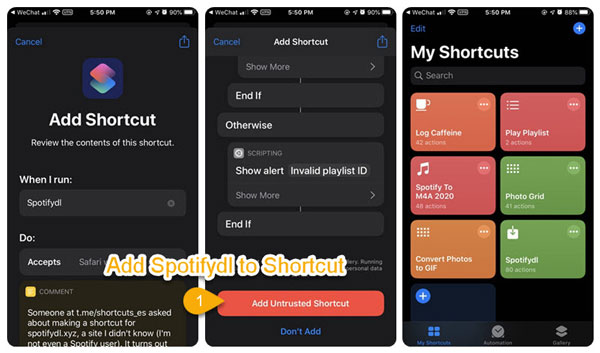
ステップ2:コピーしたリンクを貼り付けて、「OK」をタップし、ダウンロードしたい曲を選択します。
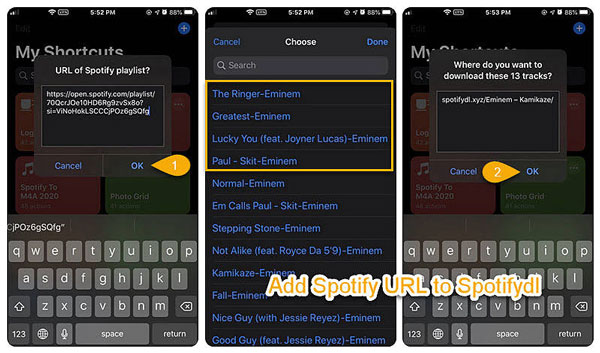
ステップ3:「ファイル」>「iCloudドライブ」>「ショートカット」>「spotifydl.xyz」にダウンロードした曲は保存されています。
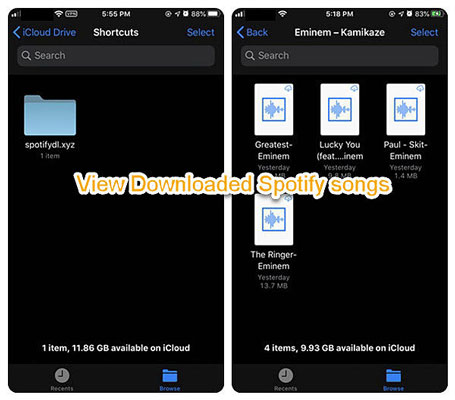
実際、SpotifyDLは、別のオンラインSpotify MP3変換サイトである spotifydl.xyzを使用していました。開発者はそれをiOSショートカットとして開発しました。開発者は「Someone at https://t.me/shortcuts_es asked about making a shortcut for https://spotifydl.xyz, a site I didn't know (I'm not even a Spotify user).」と述べました。つまり、https://t.me/shortcuts_esからの誰かに頼まれたため、開発者はショートカットを作成しました。開発者自身はSpotifyユーザーではないということです。また、ウェブサイトの所有者は、ショートカットが機能しなくなったことを意味する「DISCONTINUED」マークも追加しました。実際、Webサイトhttps://spotifydl.xyzも閉鎖されました。
SpotifyDLの長所
- 無料です。
- ショートカットを追加することで、iPhone、iPad、iPod TouchなどのiOSデバイスで動作します。
- Spotifyの曲/アルバム/プレイリストをMP3に変換できます。
SpotifyDLの短所
- ショートカットは信頼できないものでした。Apple によって検証されていません。
- spotifydl.xyzがシャットダウンされたため、ショートカットは廃止されました。
総合評価(2.5/5):![]()
![]()
![]()
Spotify MP3変換ツールの比較表
SpotifyをMP3に変換するために使用できるツールはたくさんあります。方法はさまざまです。しかし、それらの多くは個人によって開発されています。メンテナンス不足のため、一部はもう利用できなくなりました。中にはまだ利用可能なものもありますが、長く使えるかどうかはわかりません。したがって、信頼できるチームによって開発され、ウェブサイトが7年以上運営されているTuneMobie Spotify Music Converterを強くお勧めします.
| 製品 機能 |
今利用可能 | 使いやすい | バッチ変換 | 高速変換 | 高品質 | 良い安定性 | MP3出力 | 他の形式 | 情報保持 | 分類整理 | 広告なし |
| TuneMobie Spotify Music Converter (PC & Mac) | |||||||||||
| Soundloaders (PC, Mac, iOS & Android) |
|||||||||||
| Spotify-Downloader (PC, Mac, iOS & Android) |
|||||||||||
| SpotifyDown (PC, Mac, iOS & Android) |
|||||||||||
| SpotifyMate (PC, Mac, iOS & Android) |
|||||||||||
| Apowersoftオンライン音声録音フリーソフト (Windows) | |||||||||||
| Spotify & Deezer Music Downloader (Windows & Mac) | |||||||||||
| Spotiload / Spotify VK Downloader (Windows & Mac) | |||||||||||
| AllToMP3 (Windows, Mac & Linux) |
|||||||||||
| Spotiflyer (Windows, Mac, Linux & Android) | |||||||||||
| SpotifyDL (iOS) |
TuneMobie Spotify Music Converterの利点は非常に明らかで、他のすべてのSpotify MP3変換ツールを総合的に凌駕しています。唯一の欠点は、ソフトウェアが無料ではないことです。もちろん、お持ちのウェブサイトやブログにレビューを書いたり、それを紹介するYouTubeビデオを公開したりすることで、1 か月、3 か月、1 年、さらには永久ライセンスを無料で取得することもできます。
TuneMobie Spotify Music Converterの無料体験版をダウンロードして、Spotifyの曲をMP3に変換する機能をテストすることを強くお勧めします。無料体験版は、各曲3分間、一度に3曲のみの変換に制限されています。
Spotify MP3変換ツール・ソフトに関するよくある質問
無料および有料のSpotify MP3変換ツール・ソフトに関するよくある質問をまとめました。Spotify MP3変換ツール・ソフトの選択・理解に役立てば、幸いです。
一部の無料のSpotify MP3変換ツールが消えたのはなぜですか?
無料のSpotify MP3変換ツールが消えた理由はたくさんあります。理由の一つは、ビジネスを維持するのに十分な収益を上げていない可能性があることです。別の理由として、それらが別の会社に買収され、結果として閉鎖された可能性があります。さらに、一部の無料のSpotify MP3変換ツールは、それを維持する時間やリソースがなくなった誰かによってサイド・プロジェクトとして作成された可能性があります。無料のツールは非常に役立ちますが、長期的には常に持続可能であるとは限らないことを覚えておくことが重要です。
Spotifyの曲をMP3に変換することは合法ですか?
Spotify Freeを利用する場合でも、有料のSpotify Premiumを利用する場合でも、承認されたプラットフォームとデバイスで音楽を再生するためのライセンスを既に持っています。ただし、有料ユーザーであっても、デバイスに曲をダウンロードしても、音楽の所有権を所有しているとは限りません。これらの曲は保護されているため、Spotifyアプリでのみ再生できます。
法律は地域によって異なります。Spotifyのユーザー契約では、ユーザーが変換または録音することは許可されていないため、これらのツールを使用すると、Spotifyによるユーザー契約に違反していると見なされる場合があります。
私たちは、Spotify MP3変換ソフトの他の多くの開発者と共に、ユーザーが個人的な範囲で音楽をより楽しみ、活用できるようにすることを目指しています。商用目的で曲をMP3に変換し、他のユーザーと共有または販売する場合、これは絶対に許可されておらず、法律問題が発生する可能性があります。
出力した曲をSpotifyに追加できますか?
はい。Spotifyでは、ユーザーがローカルファイルをSpotifyアプリに追加して再生することができます。お気に入りのSpotifyの曲をMP3に変換した後、出力されたMP3ファイルをローカルファイルとして扱うことができます。
WindowsまたはMacでは、右上隅にあるユーザー名をクリックし、「設定」をクリックします。その後、下にスクロールして、「ローカルファイル」セクションで、「ローカルファイルを表示する」を有効にします。デフォルトで、「ダウンロード」フォルダと「My Music」フォルダはソースとして追加されます。必要でしたら、「同期先を追加」ボタンをクリックして、音楽を保存するフォルダーを追加できます。
iPhoneまたはiPadでは、Spotifyアプリを起動して、そこの「ホーム」タブをタップし、次に右上の「設定」アイコンをタップして、「設定」ダイアログを開き、下にスクロールして「ローカルファイル」をタップし、「このデバイスのオーディオファイルを表示する」をオンにします。Android では、「ホーム」タブをタップし、「設定」アイコンをタップして、「このデバイスのオーディオファイルを表示する」をオンにします。
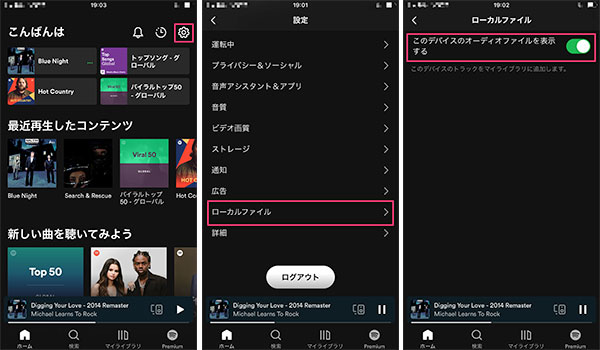
これを行うと、コンピューター、iOSまたはAndroidデバイスのローカル音楽ファイルがSpotify音楽ライブラリに表示されます。
終わりに
上記では、多くのSpotify MP3変換ツールをリストし、これらのツールの長所と短所をリストし、一部のツールが消えた理由と、変換されたMP3曲をローカルファイルとしてSpotifyアプリに追加する方法を説明しました。
Spotify MP3変換ツールにお金を払いたくない場合は、上記のいくつかの無料オンラインSpotify MP3変換サイトで十分かもしれません。お金を払っても構わないと思っていて、Spotifyの音楽をより効率的かつ迅速にMP3に変換したい場合は、TuneMobie Spotify Music Converterは間違いなく優れた選択肢です。無料体験版をダウンロードして試しましょう。
